UltraEdit统计字数的具体方法步骤
时间:2022-10-26 16:11
这篇文章是教大家UltraEdit统计字数的具体操作步骤,教程简单易学,有需要的小伙伴就赶紧和小编一起来学习一下吧。
UltraEdit统计字数的具体方法步骤

我们需要先打开UltraEdit编辑器,在菜单栏中选择“,高级”->"配置";
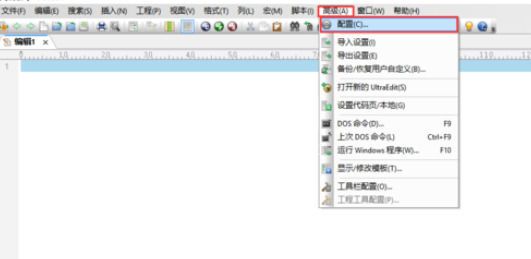
然后我们在出现的“配置”窗口中选择“工具栏/菜单”->"自定义",并选择右侧的"自定义工具栏";
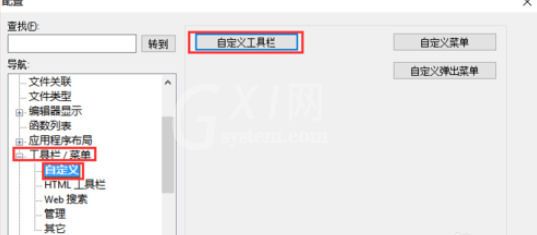
这时候在出现的“工具栏配置”窗口中的右侧“命令”窗口中查找到“对文档和选定区进行字数统计”,并点击向左的按钮,将其添加到左侧的“工具栏”窗口的主要工具栏下;
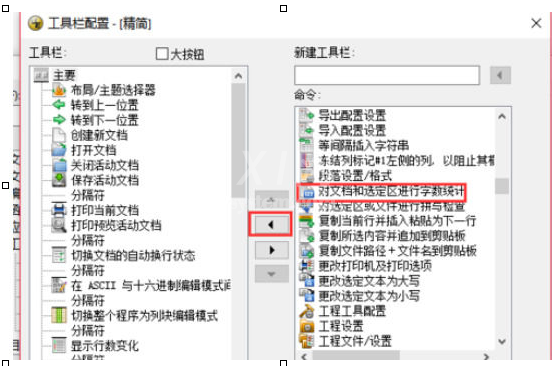
工具栏配置”窗口中的左侧“工具栏”窗口的主要工具栏下添加“对文档和选定区进行字数统计”功能成功后的显示;然后单击“确定”;
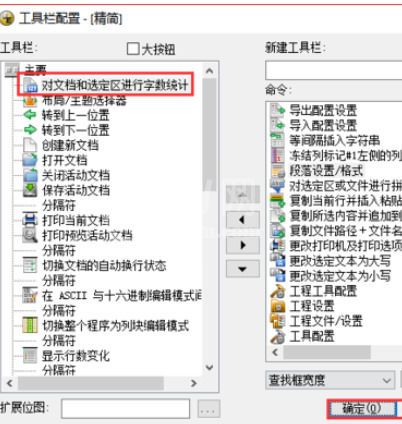
然后我们在出现的“配置”窗口中,单击“Ok”,完成“对文档和选定区进行字数统计”功能在主窗口工具栏中的添加;此时鼠标左键放置在工具栏“对文档和选定区进行字数统计”图标上显示”字数统计“;
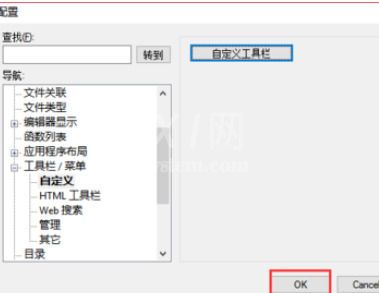
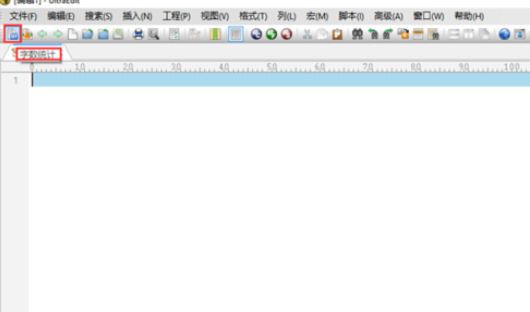
接下来我们在UltraEdit的编辑区域输入文本,进行选中时,可以单击工具栏上的”字数统计“图标可以对文档及选定区进行字数的统计。
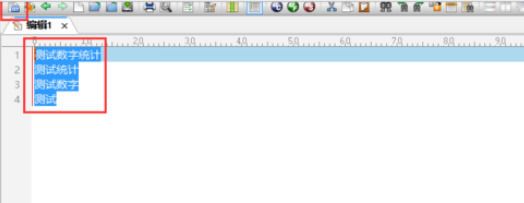
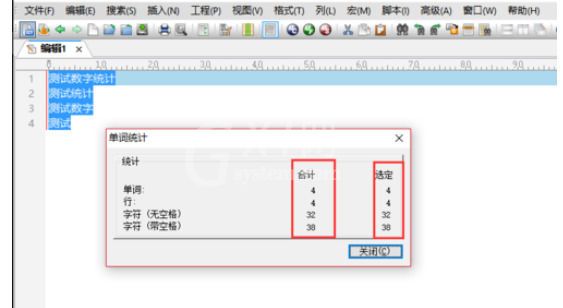
根据上文为你们讲述的UltraEdit统计字数的具体方法步骤,你们是不是都学会了呀!



























